2017.09.21
Macでウインドウ単位のスクリーンショットを撮影すると影が付いてきます。この影を消す方法をご紹介しましょう。
スクリーンショットの撮り方はいくつかありますが、その中でも便利なのが、ウインドウを指定して撮影する方法です。まずは、範囲を指定してスクリーンショットを撮るのと同じキーボードショートカット、[コマンド]キー+[シフト]キー+[4]キーを押します。この後に[スペース]キーを押すと、カーソルを動かして指定したウインドウだけを撮影できるようになるのです。自分で範囲指定をしてウインドウを撮影するより楽に撮れていいのですが、デフォルトではウインドウに影が付いた状態になります。
縁取りのように影が付いているのがわかるでしょうか。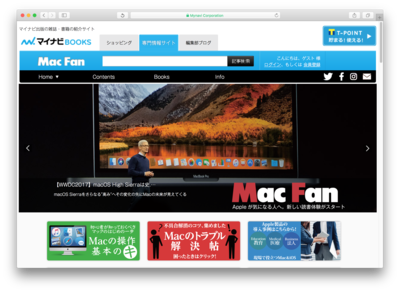
気にならないといえばならないかもしれませんが、ブログに使うなど、加工して使うときにはこの影が邪魔になることもあります。そんなときは[オプション]キーを押した状態で撮影してみましょう。キーボードショートカットではなく、撮影時の、カーソルがカメラアイコンになっているときに押します。
そうすると、このように影なしのスクリーンショットが撮影できます。
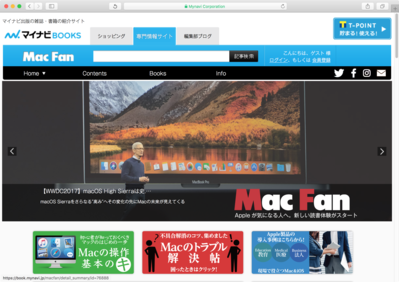
ちょっとした違いですが、たとえば影のせいでサムネイル画像が一回り小さくなって見づらくなる、などということもあるので、意外と使いどころがあると思います。
また、以下のコマンドをターミナルから実行すると、常に影無しの状態で撮影できるようになります。影無しのスクリーンショットしか利用しない場合には、こちらのほうが便利でしょう。
defaults write com.apple.screencapture disable-shadow -boolean true
killall SystemUIServer
なお、元に戻したい場合は以下のコマンドを実行しましょう。
defaults write com.apple.screencapture disable-shadow -boolean false
killall SystemUIServer


